|
 Meridith Meridith
Ce tutoriel est
une création personnelle. Toute
ressemblance n'est que pure
coïncidence.
Il est
formellement interdit de copier
ce tutoriel, de le distribuer
sur le net
(Forums,
groupes... etc),
Interdiction de
retirer les watermarks sur les
tubes fournis,
de les renommer
ou de les modifier
Respecter Le
travail des tubeurs
N’oubliez pas de
mettre le lien de ce tutoriel
Lorsque vous
mettez votre version sur vos
blogs ou sites
Vous pouvez
m’envoyer vos versions que je
mettrais avec plaisir dans ma
galerie

Filtre utilisés :
AAA Frame/ Foto
Frame – Texture Frame
Toadies / What
are you ?
Alien Skin
impact5/ Glass

Je remercie Isa
pour son tube femme FB0115

Merci à Renée pour
l'autorisation d'utiliser ses
filtres


Materiel


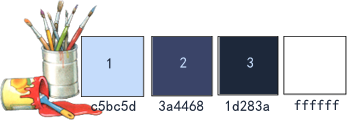
1-Ouvrir le
calque Alpha Meridith
(Dupliquer la
fenêtre , fermer l’original nous
continuons sur la copie)
2-Préparer un
dégrader Linéaire
Couleur 1
premier plan  /
couleur 2 deuxième plan /
couleur 2 deuxième plan
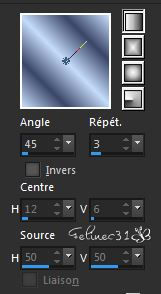
3-Versez le
dégrader
4-Réglage flou
gaussien à 40
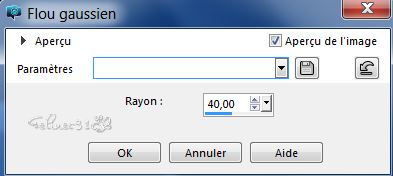
5- dupliquer
6-Image/ Miroir
horizontal/ Miroir
7-Mode de calque
opacité à 50%
8-Fusionner avec
le calque du dessous
9-Calque nouveau
calque raster 2
10-Versez la
couleur 3 
Ouvrir le
masque54-noisette
11-Calque /
nouveau calque de masque à
partir d’une image
Masque 54
noisette

12-Fusionner
groupe
13-Sélection/
charger une sélection à partir
du canal alpha Sélection *1
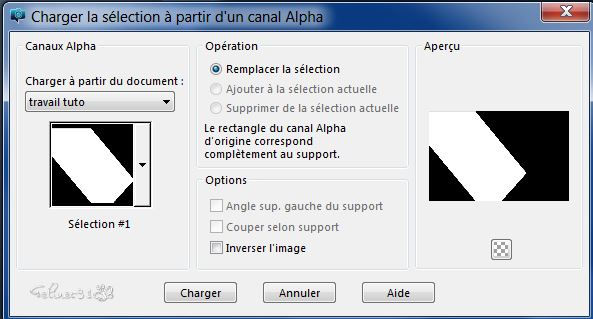
14-Transformer en
calque
15-Calque nouveau
calque raster
16-Versez la
couleur 3
17-Image/ ajouter
bruit gaussien 40
18-Effet texture
textil
19-Couleur
tissage blanc / interstices
couleur 2
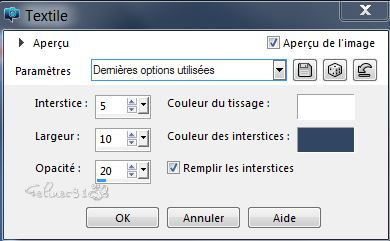
20-Ne rien
sélectionner
21-Effet/ Graphic
plus / Cross Shadow
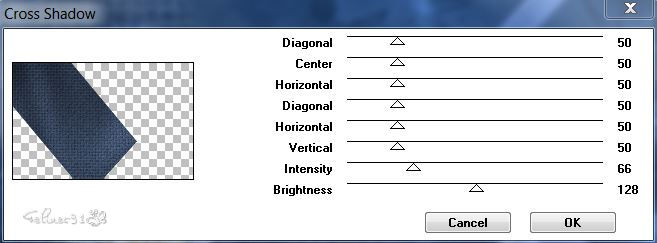
22-Mettre la
couleur blanche en 1er
plan et la couleur 3  en 2e
plan en 2e
plan
23-Nouveau
calque raster
24-Sélection /
charger une sélection à partir
du canal Alpha sélection*2

25-Mettre le pot
de peinture opacité 50
26-Versez la
couleur blanche
Attention !!!
Remettre votre pot de peinture à
100
27-Sélection
contracter de 20
28-Calque nouveau
calque raster
29-Versez la
couleur foncée
30-Sélection/contracter de 2
31-Versez la
couleur blanche
32-Sélection
/contracter de 2
33-Préparer un
dégrader halo
Couleur 1er
plan 1  /
couleur arrière-plan 2 /
couleur arrière-plan 2 
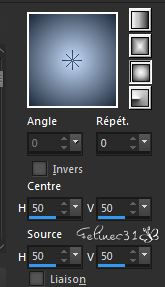
34-Versez ce
dégradé
35-Ne rien
sélectionner
36-Fusionner avec
le calque du dessous
37-Effet Toadies/
What are you ?
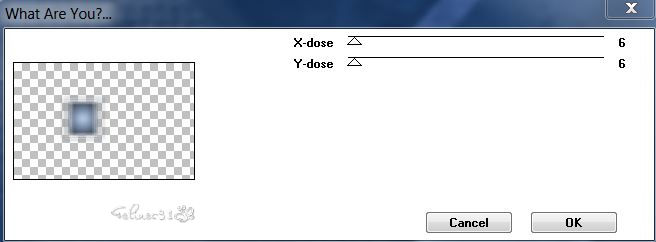
38-Effet de bord
accentuer
39-Outil
sélection 
40-Position cadre
1 /Horiz 31/ vert 14

41-Dupliquer
42-Position cadre
2 /Horiz 241 /Vert 203

43-Fusionner avec
le calque du dessous
44-Vous
positionner sur le calque
(Sélection transformée)
45-Ouvrir la
masque LF Mask_51
46-Calque nouveau
raster 3
47-Versez la
couleur blanche
48-Calque /
nouveau calque de masque à
partir d’une image
49-Masque LF mask
51 ( Inverser les données du
masque)

50-Fusionner le
groupe
51-Mode de calque
sur recouvrement
52-Rester sur ce
calque
53-Ouvrir la
masque Narah Mask 1016
55-Nouveau calque
raster 4
56-Versez la
couleur blanche
57-Calque /
nouveau calque de masque à
partir d’une image
58-Masque
Narah_Mask_1016

59-Fusionner le
groupe
60-Mode de calque
sur recouvrement
61-Ombre portée
0/0/75/10 noir
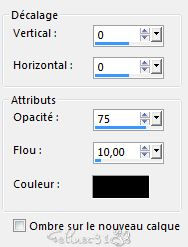
62-Réglage/
netteté
63-Vous
positionner au-dessus de la pile
de calque
64-Nouveau calque
raster 3
65-Ouvrir le
fond Abstract_XX
66-Sélection/
Charger une sélection à partir
du canal Alpha sélection*3
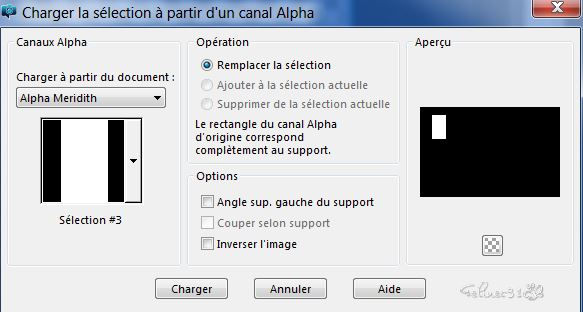
67-Coller le fond
dans la sélection
68-Effet / Alien
Skin impact5 / Glass / Preset
GlassFeline01
69-Paramètre en
cas de problème
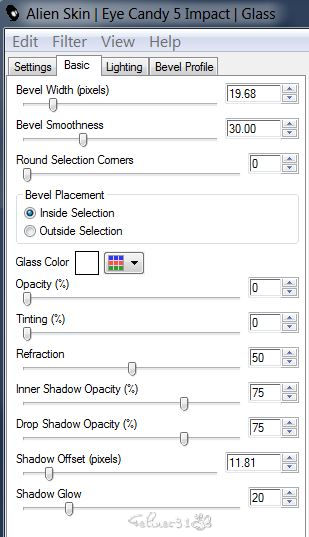
70-Ne rien
Sélectionner
71- Dupliquer
72-Outil
sélection 
73-Position
Horiz 275/ vert 232

74-Fusionner avec
le calque du dessous 2X
75-Réglage/Netteté /Netteté
(selon votre fond)
76-Ouvrir le
pinceau Cercle 01
77-Fichier/
Exporter en pinceau
personnaliser (nommer le ok)
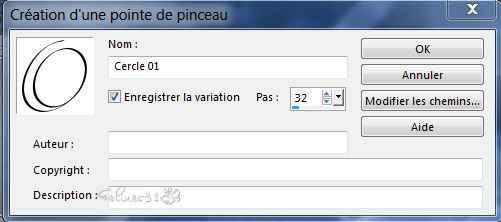
78-Outil Pinceau

( couleur blanche
1er plan)
79-Allez chercher
votre pinceau
80-Calque nouveau
calque raster
81-Faire un
clique gauche
82-Mode de calque
recouvrement opacité 100%
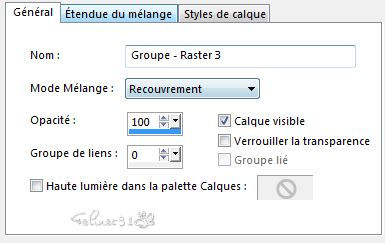
83-Effet 3D /
ombre portée 1/ 1/ 75 /1 noir
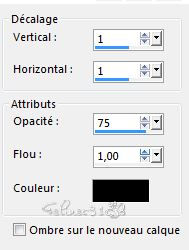
84-Déplacer vers
la bas (sous les cadres)
85-Vous
positionner au- dessus de la
pile de calque
86-Ouvrir le
Bouton 1
87-Coller comme
nouveau calque raster 4
88-Redimensionner
à 65% casez redimensionner tous
les calques non cochée
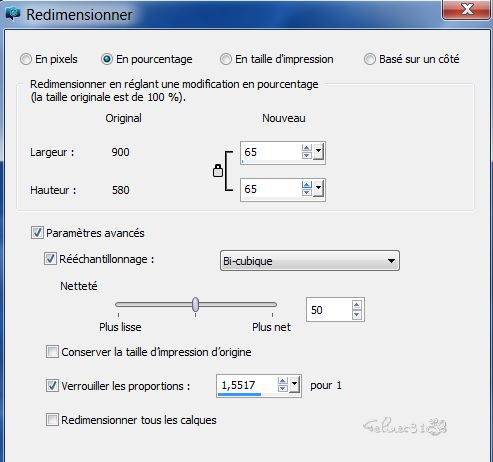
89-Outil
sélection 
90-Position
Horiz 34 / vert 61

91-Dupliquer
92-Position
Horiz 34/ Vert 110

93-Dupliquer
94-Position Horiz
34/ Vert 160

95-Fusionner le
calque du dessous 2X
96-Dupliquer
97- Outil
sélection 
98-Position Horiz
245 / Vert 250

99-Fusionner avec
le calque du dessous
100-Ombre portée
0/0/75/10 noir
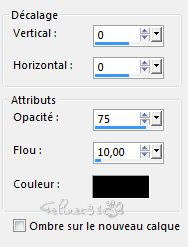
101-Ajouter une
bordure symétrique de 2
/couleur blanche
102-Ajouter une
bordure symetrique de 2 /
couleur 2
103-Copier
(l’image se met en mémoire)
104-Sélectionner
tout
105-Ajouter une
bordure symétrique de 30/
couleur blanche
106-Sélection
inversée
107-Coller dans
la sélection l’image mise en
mémoire
108-Réglage/ flou
Gaussien à 25
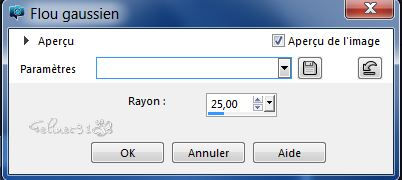
109-Effet /
AAAFrames/ Texture Frames
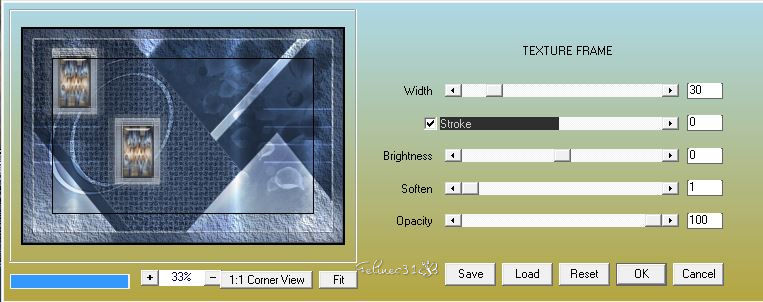
110-Sélection
inversée
111-Ombre portée
0/0/80/40 noir
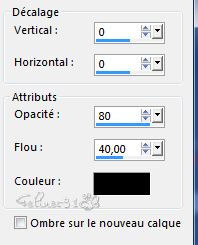
112-Ne rien
Sélectionner
113-Effet /AAAFrame/
Foto Frame
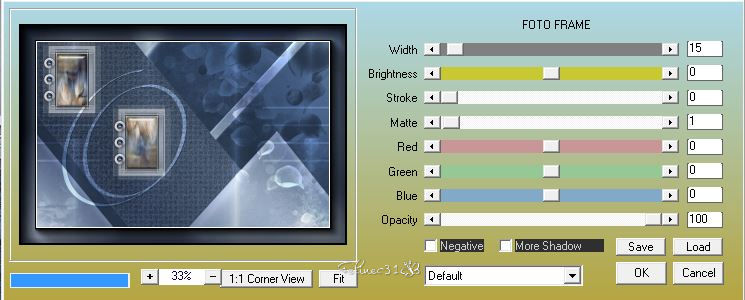
114-Ouvrir le
tube femme de Isa (ou le vôtre)
115-Placer comme
sur l’exemple
116-Ombre portée
-10/5/50/40 noir
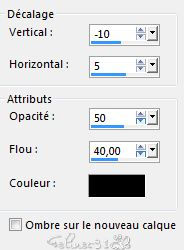
117-Ouvrir le txt
Meridith
118-Coller comme
nouveau calque
119-Ombre portée
1/1/50/1 noir
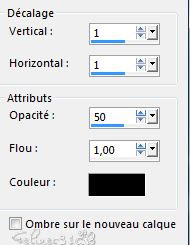
120-Mode de
Calque recouvrement opacité 100%
121-Placer comme
sur l’exemple
122-Terminer par
123-Une bordure
symétrique de 1 / couleur
blanche
124-Une bordure
symétrique de 1/ couleur 2
125-Signer
126-Redimensionner à 900 Pixels
de Largeur

Vous pouvez m'envoyer vos
versions à cette adresse
felinec31@gmail.com


©Designe2019-Félinec31 |